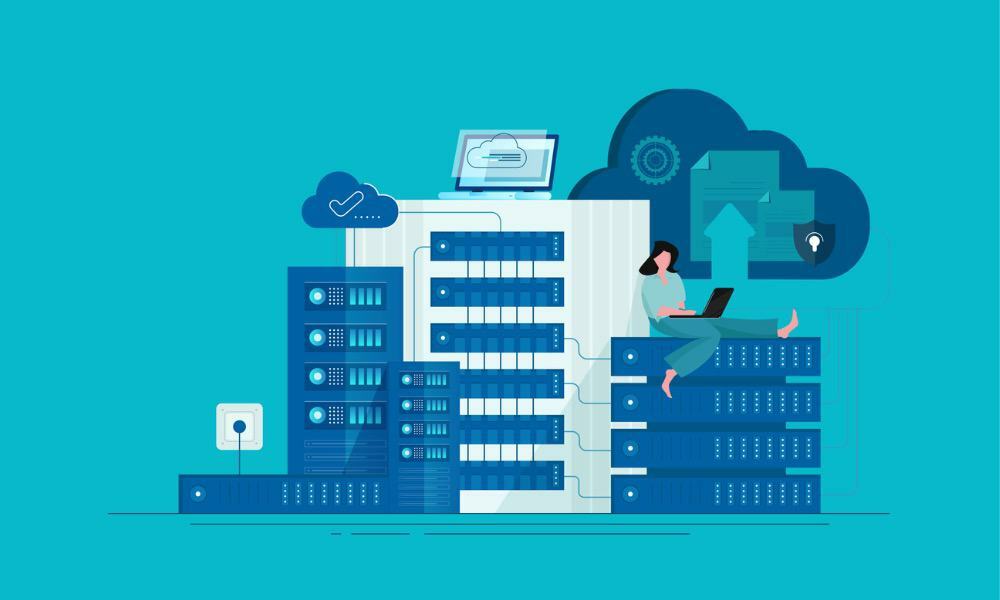Son Güncelleme Tarihi:

Apple Music aboneliğinizi birkaç şekilde iptal edebilirsiniz. Mac'inizdeki veya PC'nizdeki iOS cihazınız veya iTunes aracılığıyla. Burada her ikisini de yapıyoruz.
30 Temmuz'da başlatıldığında Apple Music hizmetinin 90 günlük ücretsiz deneme sürümüne kaydolduysanızinci ve artık istemiyorsanız, 30 Eylül'e kadar iptal etmeniz gerekecekinci. İptal etmezseniz, aylık 9,99 ABD doları abonelik ücreti (veya aile planı için aylık 14,99 ABD doları) alınır.
Aboneliği birkaç şekilde iptal edebilirsiniz... iPhone, iPad veya iPod touch veya Mac veya PC'nizdeki iTunes aracılığıyla. Burada her ikisini de yapıyoruz.
Apple Müzik'i iTunes ile iptal et
Not:Burada Windows 10 PC'de iTunes'un en son sürümünü kullanıyorum.
Bilgisayarınızda iTunes'u başlatın ve üst kısımdaki hesap simgenizi seçin, ardından Hesap bilgileri'ni seçin ve hesap şifrenizi yazın.
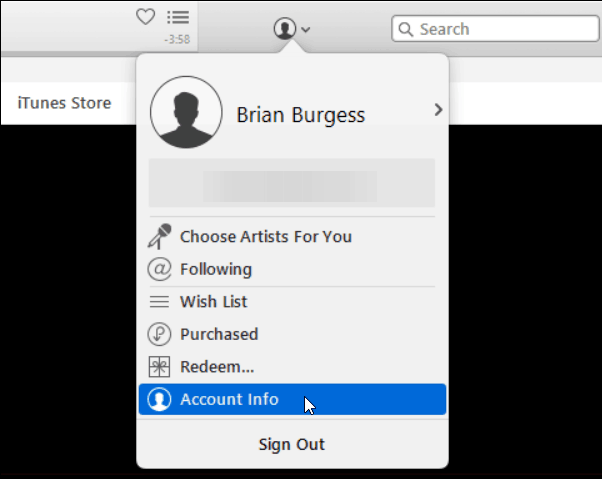
Aşağı kaydırarak Ayarlar'a gidin ve Yönet> Abonelikler.
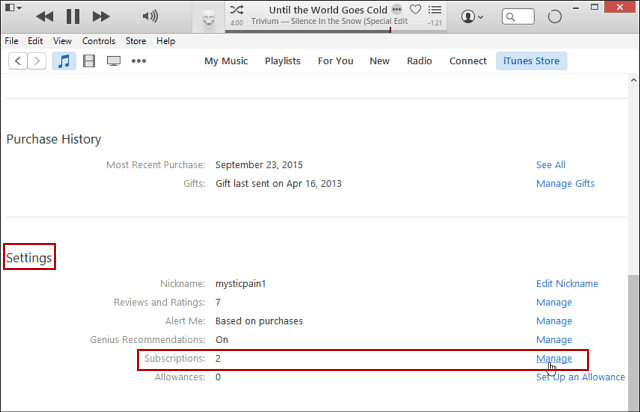
Bir sonraki sayfada aboneliklerinizi göreceksiniz. Tıklayın
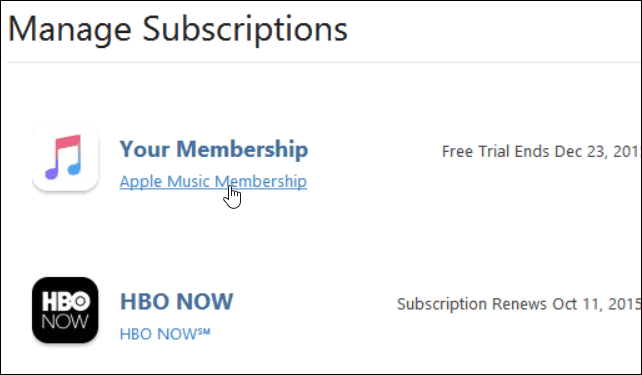
Şimdi Otomatik yenileme anahtarını kapatın ve açılan iletişim kutusunda iptal etmek istediğinizi doğrulayın.
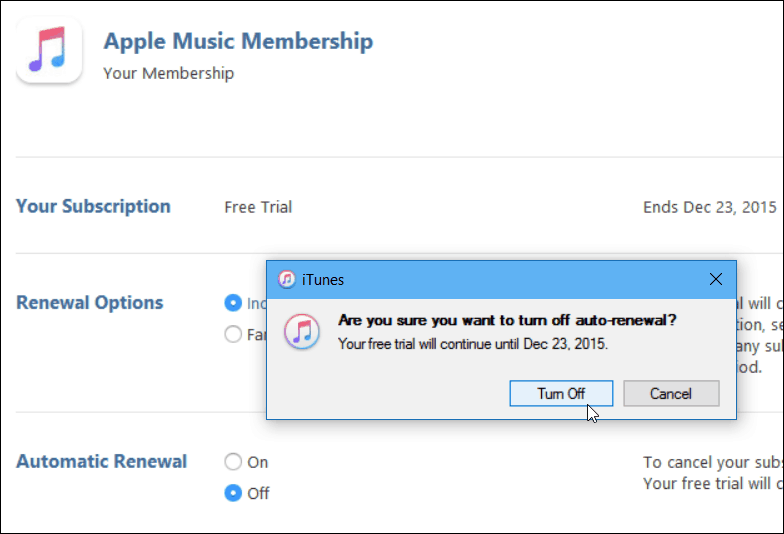
Apple Music'i iOS cihazınız üzerinden iptal etme
Not:Burada iOS 9'un en son sürümüne sahip bir iPad Mini kullanıyorum.
Müzik uygulamasını başlatın ve sol üst köşedeki profil simgenize dokunun ve ardından Apple Kimliğini Görüntüle ve şifrenizi yazın.
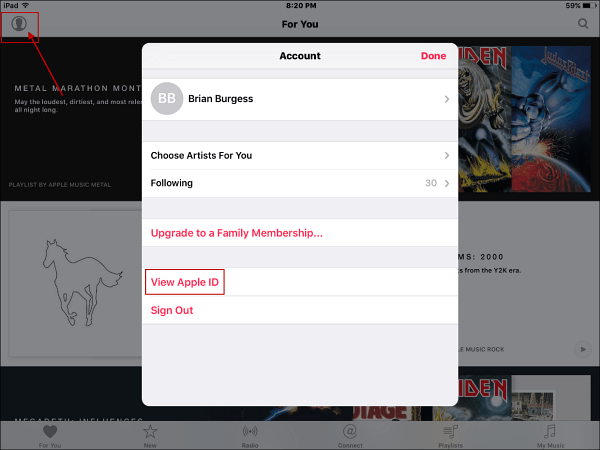
Ardından, Abonelikler başlığı altındaki Yönet'i seçin.
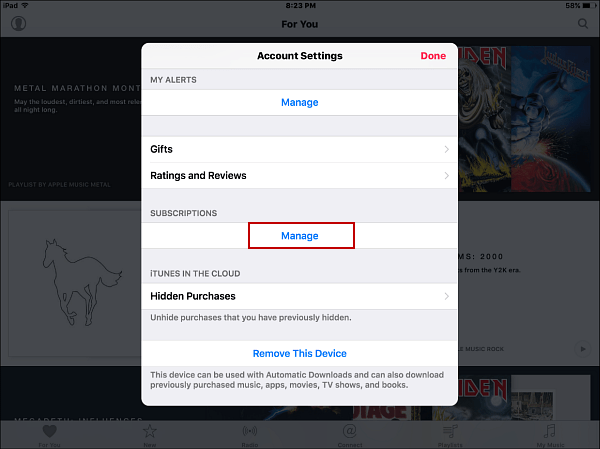
Sonra Apple Müzik Üyeliği'ne dokunun.
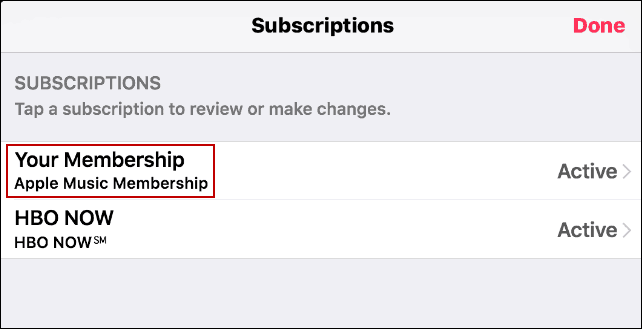
Şimdi Otomatik Yenileme anahtarını kapatın ve ardından Kapat görüntülenen doğrulama mesajına.
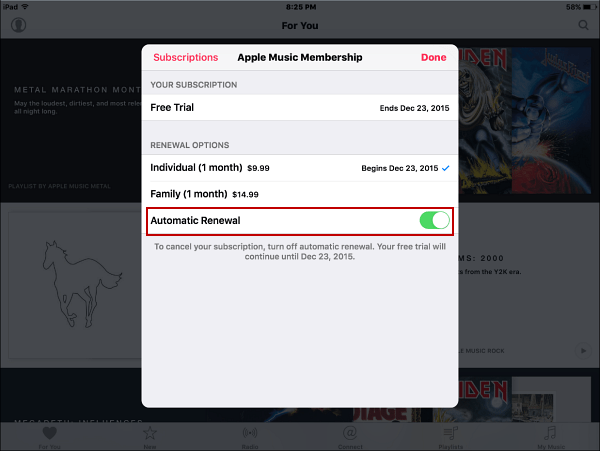
Yine de Apple Music için üç aylık bir aboneliğe kaydolabileceğinizi ve bunu yaptığınızda planlamıyorsanız devam ederseniz, istediğiniz zaman girebilir ve varsayılan olarak can sıkıcı bir şekilde açılan Otomatik Yenilemeyi kapatabilirsiniz... Ne zaman oldu HBO NOW ilk kez piyasaya sürüldü.
Yeni olanı test ettin mi Apple Müzik? Aşağıya bir yorum bırakın ve beğenip beğenmediğinizi bize bildirin.